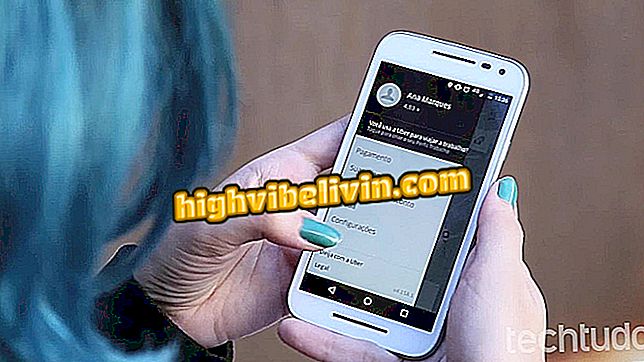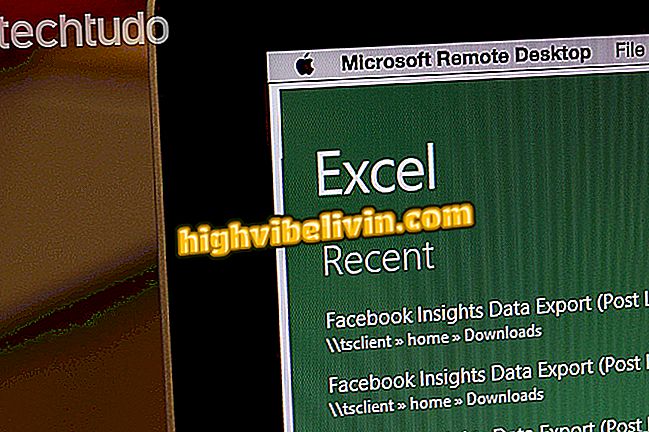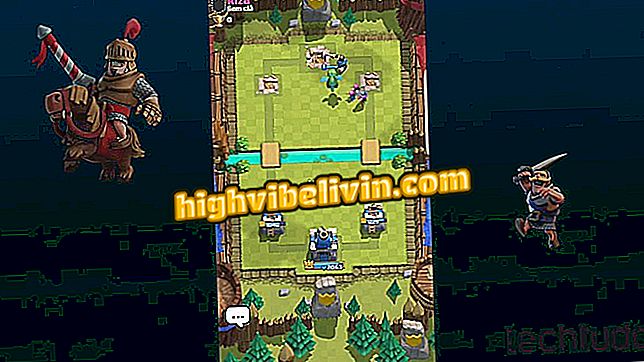Како створити ефекте камере за Фацебоок са новим Фраме Студио-ом
Фацебоок је објавио нови алат за кориснике за креирање прилагођених ефеката камере за употребу у апликацији за друштвене мреже. Названа "Фраме Студио", изворна функција омогућава уређивачу да саставља креативне теме директно из претраживача, користећи компјутерске слике.
Фацебоок доноси нове информације о феедовима вијести против кликова на игру
Занимљиво је да ће ове студије створене умјетности појавити се вама и вашим пријатељима када објављујете фотографије користећи теме на Фацебооку или профилној слици ако су одобрене. Издавач не тражи да преузме ништа на ПЦ и да му је слободан приступ. Само се пријавите са корисничким именом и лозинком друштвене мреже и пустите машту када је у питању креирање. Да бисте сазнали како да отпремите теме кроз Фраме Студио, погледајте савете у овом комплетном упутству.

Фацебоок нуди Фраме Студио за креирање прилагођених ефеката камере
Апп: Добијте техничке савете и вести на мобилним уређајима
Корак 1. Отворите Фацебоок на рачунару тако што ћете се пријавити нормално са корисничким именом и лозинком. Затим пронађите категорију "Истражите" у менију са леве стране екрана и кликните на "Креирај тему." Такође можете приступити директно преко линка (фацебоок.цом/фбцамераеффецтс/хоме/);

Приступите функцијама Фацебоок тема на рачунару
Корак 2. Кликните плаво дугме "Креирај тему", које се налази у горњем десном углу екрана или дуж странице;

Почните са креирањем своје теме из прегледача рачунара
Корак 3. Отвориће се нови екран са примерима продукције. Кликните на "Почни" да бисте креирали своју уметност;

Умијеће Фацебоока могу видјети ваши пријатељи: кликните на почетак
Корак 4. Први корак је да изаберете позадину, са бојом коју преферирате или да будете транспарентни. Да бисте то урадили, кликните на "Бацкгроунд" и изаберите један од тонова у палети боја. Промена се аутоматски примењује у пројекту;

Промените позадину уметности или је оставите транспарентном ако желите
Корак 5. Сада ћете морати учитати опрему (слике) са вашег рачунара, како би се монтирали на пројекту. Можете користити машту са било којом врстом слике, са цвећем, животињама и још много тога. Пазите само на добре или високе резолуције слике. Резултат је најбољи са ставкама транспарентне позадине (ПНГ).
НАПОМЕНА: Поред тога, није препоручљиво користити фотографије других људи, само елементе, личне цртеже, текстове или објекте. Да бисте то урадили, кликните на дугме "Учитај уметност", пронађите слику на рачунару и потврдите "Отвори";

Изаберите слику на рачунару да бисте покренули уметност на Фацебооку
Корак 6. Можете прилагодити димензије слике. Да бисте се померили, кликните на слику и превуците око сцене. Да бисте повећали или смањили величину, повуците ивице (са белим тачкама) унутра или ван. Имајте на уму да постоје аутоматски маркери који показују када је слика центрирана и удаљеност од ивица;

Подесите слику унутар дизајна и поравнајте стране
Корак 7. Сада поновите поступак додавањем свих елемената за састављање пројекта ефекта фотоапарата. Запамтите да је најбоље држати слике на странама екрана, као што је оквир, тако да не стојите испред свог селфија или фотографије с пријатељима када се примјењују у апликацији. На располагању је још један алат за уређивање који се налази у малом менију "стрелица" на свакој слици, који отвара картицу са ставкама "Бринг Форвард", "Бринг Бацк" (ако се две слике преклапају), замените дуплирати или чак избрисати. Корисник такође може смањити ширину или висину, као што желите;

Прилагодите сваку слику у пројекту или чак избришите ако желите
Корак 8. Проверите како ће ваша уметност остати са вертикалном и хоризонталном оријентацијом на бочним моделима. Да бисте увећали приказ, поставите миша на један од њих. Када сте спремни и постављени, кликните на "Нект" у доњем десном углу екрана;

Проверите изглед теме у упутствима на екрану и потврдите
Корак 9. Дошло је вријеме да регистрирате своју умјетност. Унесите наслов у "Име теме", а затим изаберите профил као власник ефекта. Прилагодите локацију, одредите да ли ће ефекат бити неограничено активан или ограничен, и користите повезане кључне речи. На крају кликните "Нект";

Прилагодите уметничке податке и додајте кључне речи на своју страницу
Корак 10. Погледајте апликацију у вашем телефону у пејзажној и портретној оријентацији. Ако је све исправно, потврдите са "Пошаљи". Ако желите да прегледате касније, можете и да „Сачувај као нацрт“;

Проверите крајњи резултат примењен у оријентацији екрана и потврдите да га пошаљете
Корак 11. Спремни, порука ће бити приказана потврђујући поднесак и ваша тема ће бити анализирана од стране Фацебоок-а. Овај процес траје око недељу дана и ако је одобрен, ваш ће филтер бити доступан вама и вашим пријатељима да бисте га користили у ефектима теме камере или профила. Фацебоок ће вас обавијестити ако сте пуштени. Потврдите са "Финисх" да бисте затворили поруку.

Порука ће потврдити слање прилагођене теме на Фацебоок фотоапарат или профил ефекте
Која је твоја омиљена друштвена мрежа? Размијените савјете на форуму.